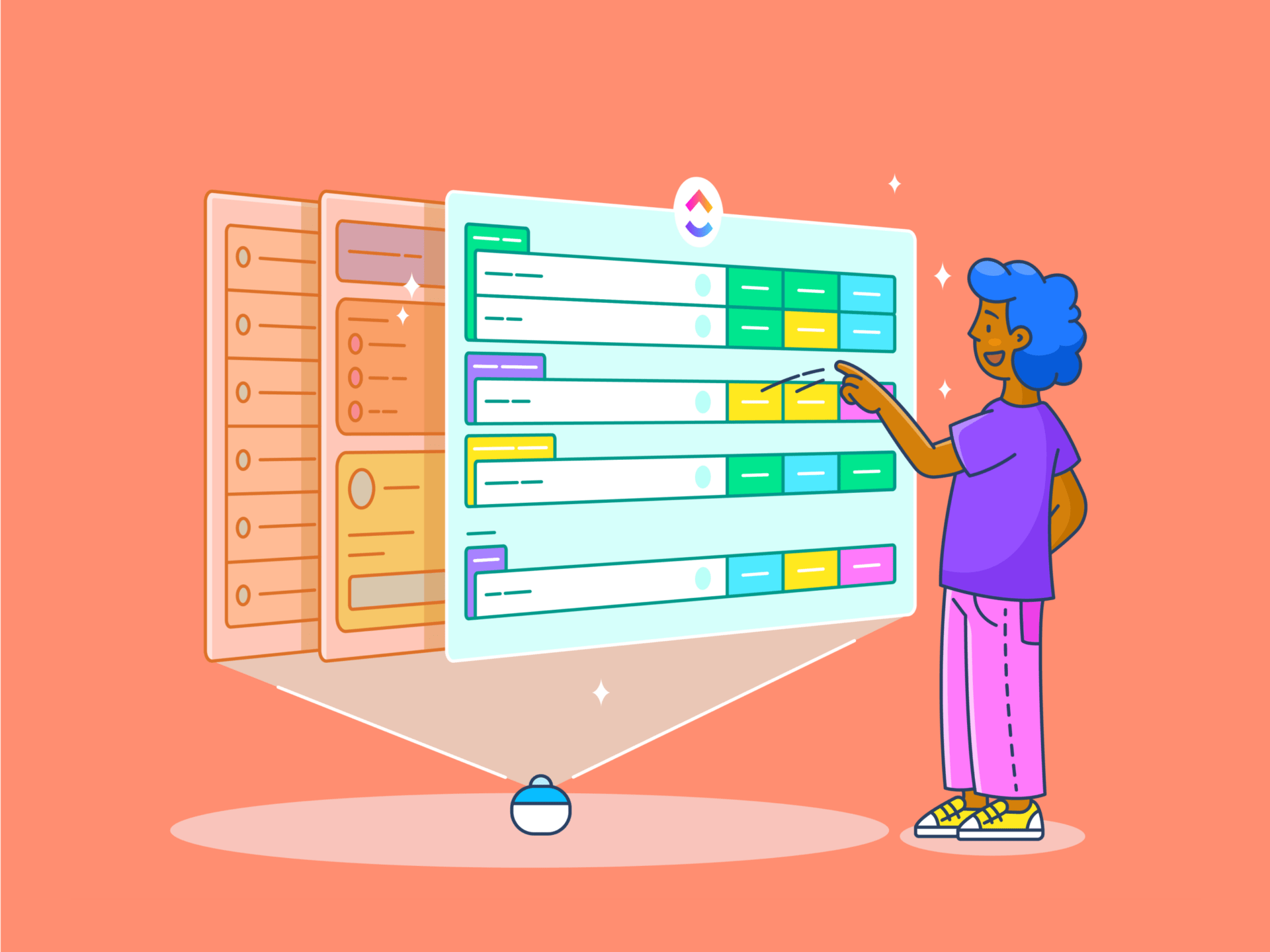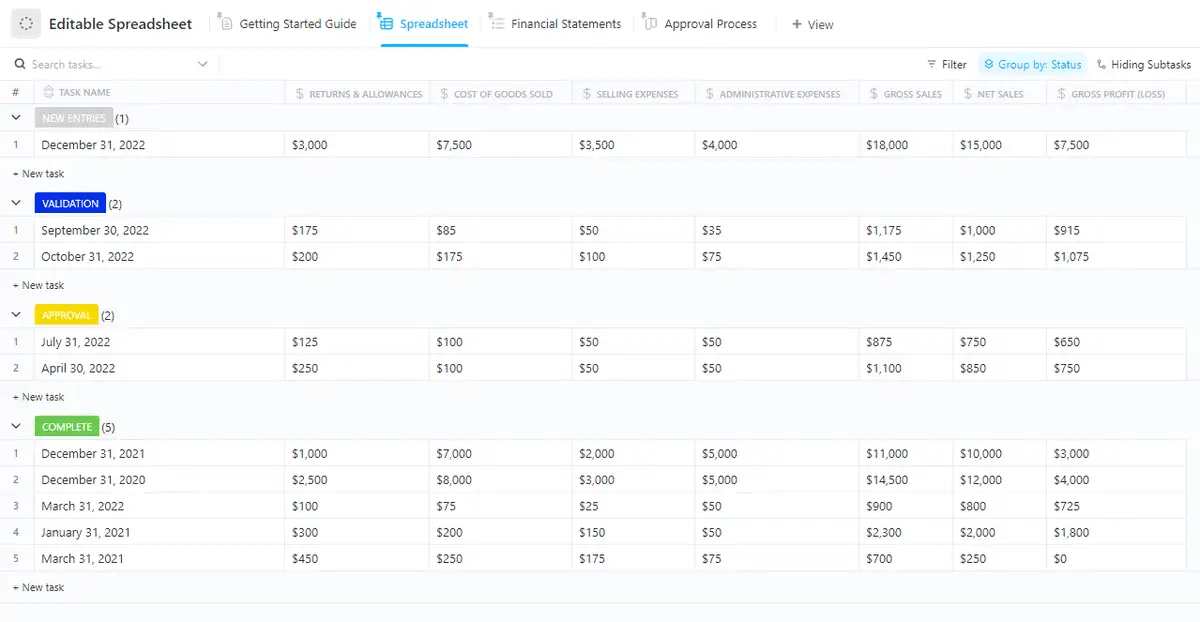L'unione delle celle in Fogli Google è uno strumento semplice ma potente che può aiutare a organizzare i fogli di calcolo e personalizzare le tabelle. Questa comoda funzione migliora l'aspetto e la chiarezza dei fogli di calcolo.
Sia che si tratti di creare un'intestazione di rilievo per un report, combinare i dati per una migliore leggibilità o semplicemente cercare di dare al documento un aspetto più curato, unire due o più celle può aiutare a raggiungere questo obiettivo. È comunemente usata per creare titoli che coprono più colonne o che raggruppano informazioni correlate.
In questo articolo vi illustreremo i passaggi necessari per unire le celle in modo efficace e vi daremo suggerimenti per evitare potenziali insidie.
Guida passo passo per unire le celle in Fogli Google
Esistono due metodi principali per unire le celle selezionate in Fogli Google:
Metodo 1: Unire le celle utilizzando la barra degli strumenti
Il modo più semplice per unire o disunire le celle in Fogli Google è la barra degli strumenti, che è intuitiva e facile da usare.
Ecco una guida con un passaggio:
- Selezionare le celle che si desidera unire: Evidenziare le celle multiple che si desidera unire facendo clic e trascinando su di esse

via Fogli Google
- Posizionare il simbolo di unire sulla barra degli strumenti: nella parte superiore del vostroFogli Google troverete una barra degli strumenti con varie opzioni. Cercate l'icona 'Unisci celle', che assomiglia a due quadrati che si uniscono in uno solo

- Scegliere il tipo di unione: Fare clic sulla freccia accanto al pulsante 'Unisci celle' per visualizzare le opzioni del menu a discesa. È possibile scegliere "Unisci tutto", "Unisci verticalmente" o "Unisci orizzontalmente" in base alle proprie esigenze. Si noti che rimarrà solo il valore della cella in alto a sinistra. Per disunire le celle, selezionare la stessa icona e scegliere l'opzione 'Disunisci'

Metodo 2: Unire le celle usando l'opzione formattare
La scheda 'Formato' può essere una rapida alternativa per unire le celle nel modo descritto sopra.
Ecco come usarla:
- **Come per il metodo della barra degli strumenti, selezionare l'intervallo di celle che si desidera unire facendo clic e trascinandole

- Formatta: Dopo aver selezionato le celle, fare clic su "Formato" sotto il titolo del foglio per aprire il menu a discesa
/$$$img/ https://clickup.com/blog/wp-content/uploads/2024/09/image-510-1400x670.png
/%img/
- Fare clic su 'Unisci celle': Scorrere il menu fino a visualizzare l'opzione 'Unisci celle'

- Scegliere l'opzione di fusione preferita: Come per il metodo della barra degli strumenti, è possibile scegliere tra unire tutte le celle, unire orizzontalmente o unire verticalmente

Tipi di unione di celle disponibili
In Fogli Google sono disponibili tre tipi principali di unione, ciascuno con una funzione specifica in dipendenza della struttura dei dati:
Unire tutte le celle

'Unisci tutto' è l'opzione di unione più completa. Essa unisce tutte le celle selezionate in un'unica grande cella, rimuovendo i bordi tra di esse. Questa opzione è utile quando si creano intestazioni o titoli di grandi dimensioni che coprono diverse righe e colonne. Anche in questo caso, ricordate che se le celle sono popolate, verrà mantenuto solo il valore della cella in alto a sinistra.

Si usa per combinare più righe e colonne in un blocco unificato, come per creare un titolo o un'etichetta di grandi dimensioni per una sezione del foglio.
Unisci orizzontalmente

'Unisci orizzontalmente' unisce le celle su una singola riga, ma non influisce sulla disposizione verticale delle colonne. È particolarmente utile quando si desidera distribuire i dati su più colonne, mantenendo però intatte le righe.

Questa opzione è comunemente usata per le intestazioni che si estendono su più colonne ma sulla stessa riga. Ad esempio, unire le celle di una singola riga crea un titolo unificato che si estende su varie colonne di una dashboard.
Unisci verticalmente

'Unisci verticalmente' unisce le celle lungo una colonna lasciando intatta la struttura orizzontale. Esso unisce i dati verticalmente, creando una cella più lunga che si estende su più righe.

Questo unire è utile quando si crea un'etichetta o un campo di testo che si estende su più righe, ad esempio un'etichetta che si estende su una colonna per una sezione di dati verticale.
Leggi anche: Fogli Google Project Management 2023 (10 modelli gratis)
Problemi e limiti comuni con l'unione di celle in Fogli Google
L'unione delle celle in Fogli Google comporta alcuni limiti e avvertenze:
- Perdita di dati: Poiché vengono mantenuti solo i dati nella cella in alto a sinistra, si rischia di perdere tutti gli altri dati presenti nelle celle unite
- Limiti nell'ordinamento: Le celle unite possono causare problemi nell'ordinamento dei dati, poiché Fogli Google non gestisce bene l'ordinamento con le celle unite. Il programma può restituire errori o impedire l'ordinamento completo
- Limiti di filtraggio: I filtri potrebbero non funzionare come previsto con le celle unite, rendendo difficile l'organizzazione e la manipolazione dei dati all'interno del foglio di calcolo
- Interruzione del formato: L'unione delle celle può causare problemi di formattazione quando si applica una formattazione coerente in tutto il foglio. Le celle non unite accanto a quelle unite potrebbero non allinearsi correttamente
Un modo per superare questi limiti è correggere manualmente tutti gli errori. Tuttavia, anche questa operazione può richiedere molto tempo e non è accurata al 100%.
Un altro modo è quello di esplorare le alternative a Fogli Google e software per database che offrono funzioni più ampie. ClickUp è una di queste opzioni.
Leggi anche: Come creare un database di Fogli Google: Istruzioni passaggio per passaggio
Utilizzo della vista Tabella di ClickUp per la gestione dei dati del foglio di calcolo La vista Tabella di ClickUp consente di visualizzare e gestire le attività in formato tabella. È un ottimo modo per avere una panoramica chiara del vostro lavoro e vedere rapidamente dettagli importanti come lo stato delle attività, le date di scadenza, gli assegnatari e i campi personalizzati.

Organizzate le attività e modificate i dati in blocco con la reattiva e intuitiva vista Tabella di ClickUp
Vantaggi di ClickUp Vista Tabella:
- Personalizzazione delle colonne con tipi di dati specifici, come attività, date di scadenza o menu a tendina personalizzati
- Integrare i dati del foglio elettronico direttamente nei flussi di lavoro della gestione delle attività. Ad esempio, è possibile assegnare attività, impostare priorità e monitorare lo stato del progetto direttamente dalla tabella
- UtilizzoCommenti ClickUp, condivisione di file eClickUp @menzioni per facilitare il lavoro del team sullo stesso set di dati

Visualizzate e gestite le attività in modo più flessibile e informativo con ClickUp Tabella View
Grazie a questi vantaggi, alcuni utenti hanno sostituito Fogli Google e La reportistica di Excel con ClickUp.
Ora usiamo un solo strumento per il monitoraggio del lavoro. Tutto qui. Non dobbiamo più destreggiarci tra due o tre strumenti e fogli Excel" Leon Prather II , CTS, Manager, Operazioni di prodotto digitale, Avixa
Oltre ai fogli di calcolo di base, questa funzionalità/funzione aiuta a superare i limiti dell'unione delle celle. Ecco come:
- La Vista Tabella non si basa sulle celle unite per il raggruppamento visivo. È invece possibile utilizzare attività secondarie o campi personalizzati per creare relazioni gerarchiche tra le attività all'interno della tabella. Questo approccio è più flessibile ed evita i problemi di formattare che possono sorgere con le celle unite in Fogli Google
- Permette di creare colonne personalizzate per visualizzare dettagli specifici sulle attività rilevanti per il progetto, come priorità, stato o assegnatario. In questo modo si visualizza una visione più completa delle attività
- La vista Carico di lavoro consente di filtrare e ordinare le attività in base a vari criteri, rendendo più facile l'identificazione di informazioni specifiche e la definizione delle priorità del carico di lavoro
ClickUp offre anche una serie di funzioni predefinite modelli di foglio di calcolo per accelerare ulteriormente la visualizzazione dei dati in un foglio di calcolo.
Il Modello di foglio di calcolo ClickUp offre ad esempio un modo semplice per documentare le informazioni critiche.
Creazione rapida di fogli di calcolo con ClickUp Spreadsheets Modello
Originariamente progettato per raccogliere i dati dei clienti, il modello è adattabile a diverse esigenze personalizzate. Può essere utilizzato per collaborare con più team per gestire i dati e automatizzare i flussi di lavoro.
Il modello si integra perfettamente con Attività di ClickUp che consente di monitorare le attività, visualizzare i dati in più punti e personalizzare gli stati.
💡Consigli rapidi:
- Utilizzate le integrazioni per centralizzare i dati provenienti da varie fonti
- Applicate le Automazioni per semplificare gli aggiornamenti e il completamento delle attività
- Personalizzare le visualizzazioni per migliorare l'allineamento del team
Un'altra opzione è il pulsante Modello di foglio elettronico modificabile ClickUp . È stato progettato per aiutare a creare, gestire e archiviare i documenti finanziari in modo organizzato. Tuttavia, come altri modelli di database ma può anche essere adattato alle diverse esigenze del progetto.
Memorizzate, organizzate e analizzate anche i dati più complessi con il modello di foglio elettronico modificabile ClickUp
Sebbene Fogli Google sia ampiamente riconosciuto per la sua semplicità e accessibilità, l'attività di ClickUp Editable Spreadsheet Template incorpora funzioni di foglio elettronico direttamente in una piattaforma di gestione delle attività. Ciò consente di migliorare la collaborazione, l'allineamento dei progetti e gli aggiornamenti in tempo reale all'interno di un'unica area di lavoro.
I vantaggi di questo modello sono riepilogati di seguito:
- Permette ai team di gestire attività e progetti insieme ai loro dati. Questa stretta integrazione aiuta a semplificare i flussi di lavoro eliminando la necessità di passare da un'app all'altra per la gestione delle attività e l'analisi dei dati
- Più utenti possono lavorare contemporaneamente su un documento. Tuttavia, si spinge oltre collegando le modifiche direttamente alle attività e agli aggiornamenti del progetto, assicurando che ogni modifica faccia parte del quadro generale del progetto. Questo elimina i silos di dati e consente una migliore collaborazione tra i vari reparti
- Benefici daAutomazioni di ClickUp clickUp consente di triggerare le azioni in base a determinate condizioni. Ad esempio, è possibile aggiornare automaticamente lo stato delle attività o crearne di nuove quando i dati cambiano, rendendolo più versatile di Fogli Google nell'automazione dei processi
- Offre funzionalità/funzione integrate come dashboard e grafici legati al foglio di calcolo. Ciò fornisce approfondimenti in tempo reale sui dati, facilitando il monitoraggio di KPI, dati finanziari o altre metriche critiche del progetto
Leggi anche: 10 migliori strumenti di IA per Fogli Google per ottimizzare i vostri fogli di calcolo
Consolidare i dati dei fogli di calcolo con ClickUp
Unire le celle nel file Fogli Google è uno strumento semplice ma efficace per migliorare il layout dei fogli di calcolo e consolidare i dati. Che la si usi per le intestazioni, per combinare i dati o per progettare modelli, è una funzionalità/funzione essenziale che può migliorare significativamente i risultati di Fogli Google.
Tuttavia, per i progetti più complessi e collaborativi, ClickUp offre software per fogli di calcolo funzionalità/funzione come la Vista Tabella, che offre funzioni e integrazioni avanzate che superano quelle offerte dai tradizionali fogli di calcolo di Google o Excel. Provate ClickUp e gestisci meglio i tuoi dati!